

推荐资讯
人气排行
- 05-23 1如何下载高清卫星影像
- 05-28 2水经注CAD智能影像加载插件使用教程
- 11-08 3百度网盘可免费下载全国34省高清卫星影像啦!
- 11-01 4如何打开DAT与IDX文件
- 07-11 5水经注万能地图下载器功能简介
- 06-01 6如何下载10米精度的地球高程数据
- 02-13 7全国乡镇与街区行政边界下载
- 03-02 8省市县行政区划边界下载
- 05-24 9如何下载矢量格式的CAD等高线
- 06-28 10《水经注全球离线地图2.0》发布

安装水经万能地图下载器,如果没有安装本软件,可以百度“水经软件”到官方网站下载。
安装MapInfo软件,这里以MapInfo professional 11.0为例。
二、下载地图
首先需要把卫星地图下载下来。
启动水经万能地图下载器,点击“框选下载区域”,双击下载区域,选择级数,如下图。

在级别列表中,你可以选择任何级别,但一般来讲城区选择19级,郊区选择16级比理想,但选择级别之前,最好在在线地图浏览中先查看所想要下载的级别是否有数据,这里我们以10级为例。选择好级别后,点击确定开始下载。
下载完成后会弹出对话框询问是否要立即导出,选择“是”,然后显示“导出图片数据”对话框,如下图所示。
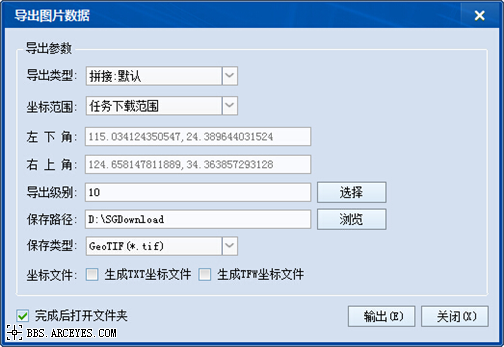
在该对话框中,不需要作任何设置,点击“输出”按钮以默认参数导出数据即可。
默认导出路径为“D:\SGDownload\tt1_拼接[默认]\L10”。
三、在MapInfo中打开地图
启动MapInfo,选择菜单“文件”,选择打开,如下图
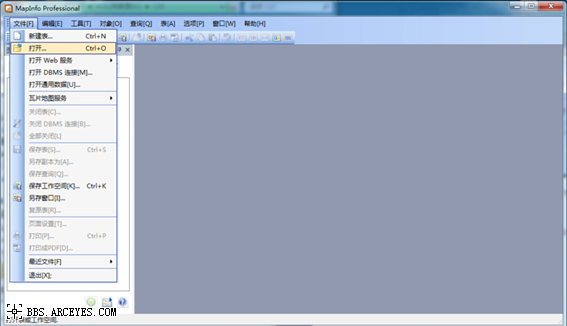
弹出对话框,如下图
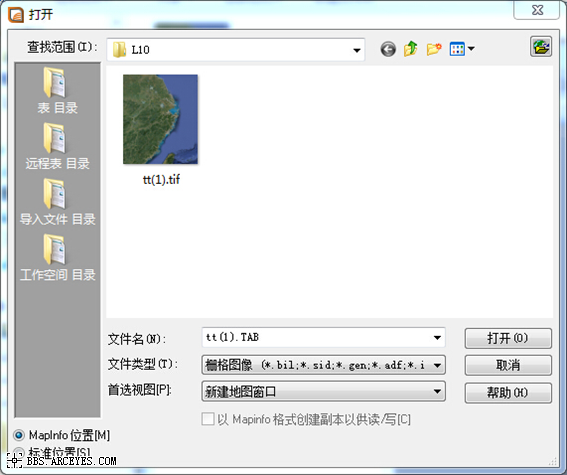
选择我们下载的影像文件,文件类型为“栅格图像”,首选地图窗口“新建地图窗口”,点击打开。弹出对话框,如下图
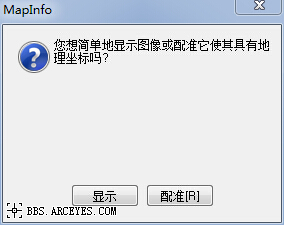
显示:按照加载的影像自带坐标显示,没有位置坐标信息从0开始。
配准:对加载的影像重新设置坐标信息(投影)。
因为我们下载的影像是具有地理坐标的,如果不需要变换坐标系,这里不需要配准。直接点击“显示”,如下图显示
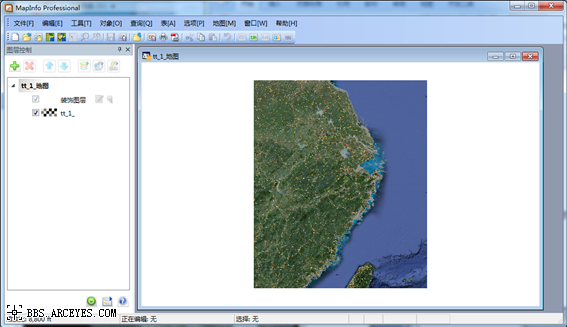
四、影像处理
当我们下载的影像数据边框没有影像信息时就会显示黑色边框,为了地图的美观,有必要对影像进行属性设置,隐藏黑色边框。
右击影像图层,选择图层属性,选择透明性,颜色为黑色。
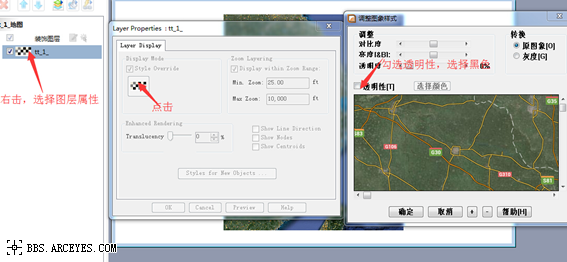
最后在地图视图中查看
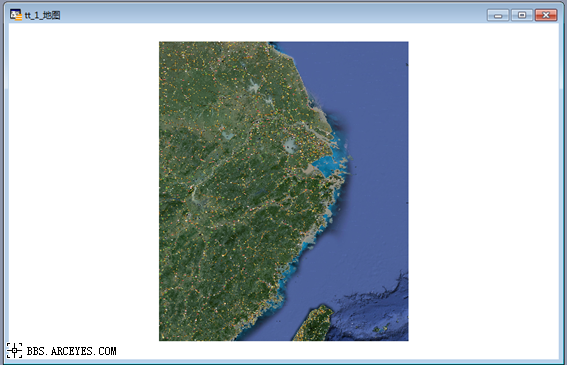
至此影像文件加载完成,可新建图层,叠加数据了。
推荐阅读:
【Cesium】在开源地球 Cesium 离线加载影像和高程!
【ArcMap】在ArcMap中离线加载海量卫星影像的方法!
【GoogleMap API for JS】最新版GoogleMap API 离线源码下载技术!
长按关注水经注,我们与你更近一步

地图下载|地图发布|系统部署|定制研发
请拔打24小时热线:400-028-0050
相关资讯
我们的优势
产品易用
数据丰富
服务专业
响应及时
值得信赖

让 GIS 更简单高效,让地图更丰富及时!



水经微图APP 5.3.0 | 更新时间 2024年5月30日 | 功能介绍 | 开发者:成都水经注信息科技有限公司
免责条款 | 用户权限 | 隐私权限 | 联系我们 | 关于我们 | 网站地图
Copyright@2013-2025 蜀ICP备11027564号-4








